
In questo post ti mostriamo come installare Sublime Text 4 su Ubuntu, Linux Mint e altre distribuzioni Linux basate su Ubuntu consigliate modo.
Sublime Text è un popolare editor di testo multipiattaforma con un grande seguito tra gli sviluppatori web e software. Ma mentre Sublime Text è disponibile per distribuzioni Linux come Ubuntu (così come Windows e macOS), non è disponibile per l'installazione direttamente dai repository di Ubuntu.
Invece, devi aggiungere il repository ufficiale di Sublime Text al tuo sistema e installare l'editor da esso. Il repository Sublime Text supporta Ubuntu 18.04 LTS e versioni successive, quindi è probabile che funzioni sul tuo sistema!
Entriamo!
Installazione di Sublime Text da un repository
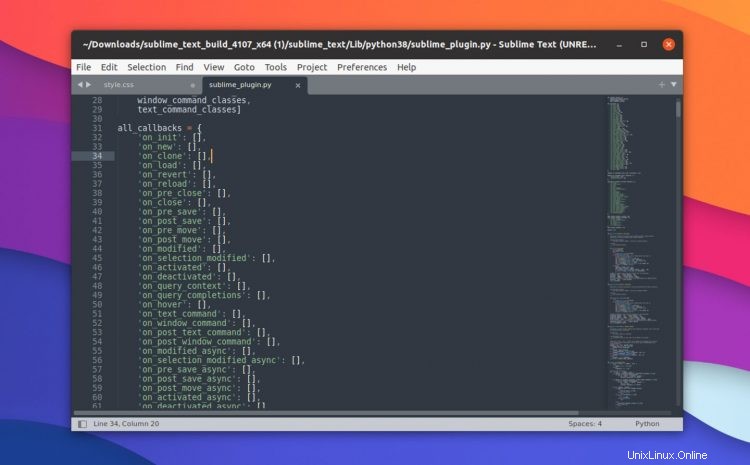
Sublime Text è un editor di testo proprietario disponibile per l'uso su tutti i principali sistemi operativi, inclusi quelli basati su Linux come Ubuntu.
Come editore, Sublime è veloce e reattivo, più veloce di Atom editor di testo, comunque, e vanta un ampio set di funzionalità che può essere ulteriormente esteso utilizzando i plug-in. Diamine, è disponibile un intero ecosistema di plug-in Sublime Text (tieni solo presente che alcuni potrebbero non funzionare con l'ultima versione di Sublime Text a causa della sua migrazione a Python 3.8).
Tutto fantastico, quindi che problema c'è nell'usare Sublime Text.
Sebbene tu possa scaricare il Sublime Text e usarlo gratuitamente, presumo acquistare una licenza per usarlo a tempo pieno. Le licenze partono da $ 80. Tuttavia, il periodo di "valutazione" dell'editore non scade. Ciò significa che, in teoria, puoi utilizzare Sublime Text per tutto il tempo che desideri, gratuitamente!
Puoi scaricare Sublime Text per Windows, macOS e Linux direttamente dal sito Web dell'editor, tuttavia questo percorso ha un grosso svantaggio su Ubuntu:nessun aggiornamento automatico alle nuove versioni una volta rilasciate.
Se vuoi installare Sublime Text 4 su Ubuntu e ottieni aggiornamenti automatici alle nuove versioni, dovrai aggiungere il repository ufficiale di Sublime Text (aka repository) all'elenco delle fonti software di Ubuntu.
Passaggio 1:scarica il token di sicurezza per il repository dell'editor di testo Sublime. Questo passaggio è importante in quanto garantisce che tutti i pacchetti che scarichi dal repository collegato sono quello che dicono di essere, senza brutte sorprese:
wget -qO - https://download.sublimetext.com/sublimehq-pub.gpg | sudo apt-key add -
Passaggio 2: Aggiungi il repository stabile Sublime Text :
echo "deb https://download.sublimetext.com/ apt/stable/" | sudo tee /etc/apt/sources.list.d/sublime-text.list
Se desideri eseguire una build di sviluppo di Sublime Text invece della versione stabile, puoi eseguire questo comando invece di quello sopra, sebbene la versione dev richieda una licenza valida per l'uso:
echo "deb https://download.sublimetext.com/ apt/dev/" | sudo tee /etc/apt/sources.list.d/sublime-text.list
Passaggio 3:installa Sublime Text :
sudo apt update && sudo apt install sublime-text
Questo è tutto ciò che devi fare!
Al termine dell'installazione, puoi andare avanti e aprire Sublime Text dal tuo lanciatore di app desktop preferito.